Internet Download Manager (IDM) เป็นตัวจัดการการดาวน์โหลดฟรียอดนิยมสำหรับคอมพิวเตอร์ Windows นักพัฒนาอ้างว่า IDM เพิ่มความเร็วในการดาวน์โหลดอุปกรณ์ของคุณได้ถึงห้าเท่า นี่เป็นกลไกทางการตลาดหรือไม่
เราจะแนะนำคุณตลอดขั้นตอนการดาวน์โหลด IDM และเปรียบเทียบความเร็วในการดาวน์โหลดสำหรับไฟล์ต่างๆ ในแพลตฟอร์มต่างๆ โพสต์นี้ยังครอบคลุมถึงปัจจัยที่ส่งผลต่อความเร็วในการดาวน์โหลดของ IDM และวิธีกำหนดค่าแอปเพื่อประสิทธิภาพการดาวน์โหลดที่ดีขึ้น
สารบัญ 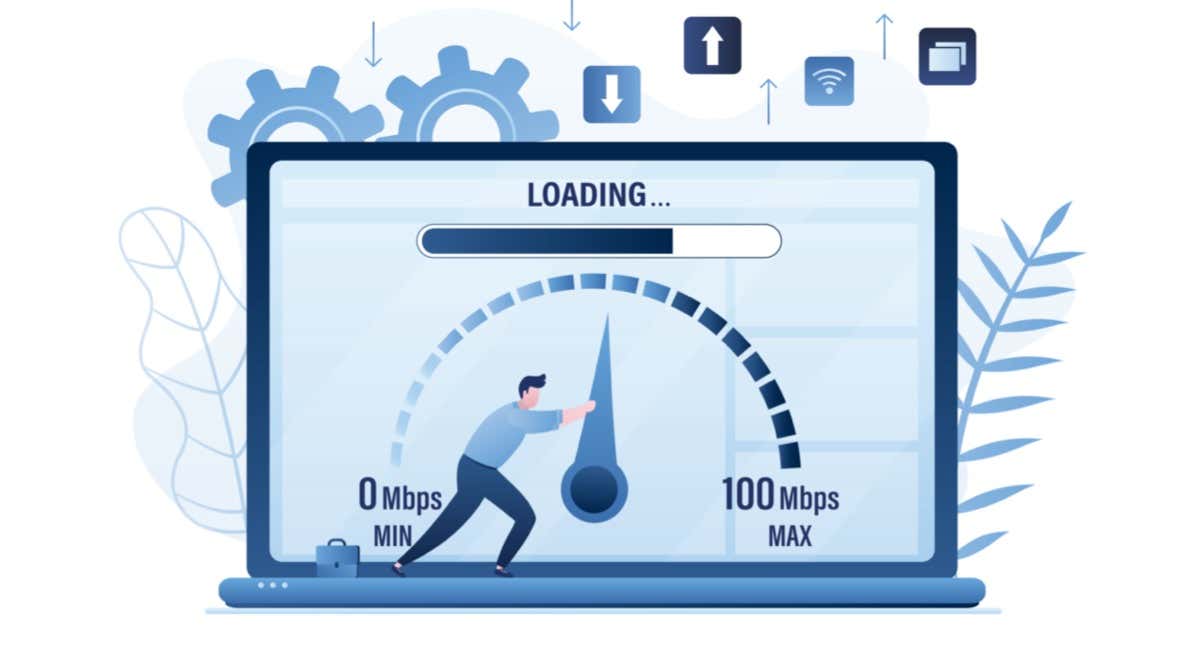
ความเร็วในการดาวน์โหลดเพิ่มขึ้น 5 เท่า: เป็นไปได้อย่างไร
Internet Download Manager ใช้เทคโนโลยี “Dynamic File Segmentation” เพื่อเร่งความเร็ว ดาวน์โหลดไฟล์บนคอมพิวเตอร์ของคุณ โดยแบ่งไฟล์ออกเป็นแปดส่วนและดาวน์โหลดแยกกัน
แถบสีขาวในพื้นที่ความคืบหน้าการดาวน์โหลดแสดงถึงส่วนต่างๆ ในขณะที่แถบสีน้ำเงินเน้นความคืบหน้าของส่วนที่ดาวน์โหลดมาของแต่ละส่วน IDM แยกแต่ละส่วนด้วยเส้นสีชมพู
เมื่อ IDM ดาวน์โหลดไฟล์เซ็กเมนต์สำเร็จ มันจะกำหนดการเชื่อมต่อใหม่เพื่อช่วยส่วนอื่นๆ IDM แบ่งเซ็กเมนต์ที่ทำงานช้าลงครึ่งหนึ่งและลดเวลาที่ต้องใช้เพื่อขอเซ็กเมนต์จากเซิร์ฟเวอร์โฮสต์ IDM (อีกครั้ง) รวบรวมส่วนที่ดาวน์โหลดทั้งหมดเป็นไฟล์เดียวและบันทึกลงในคอมพิวเตอร์ของคุณ
โดยสรุป IDM จะส่งคำขอที่แตกต่างกันแปดรายการไปยังเซิร์ฟเวอร์เดียวกันเพื่อดาวน์โหลดไฟล์ทั้งแปดส่วน แปดหัวดีกว่า (และเร็วกว่า) มากกว่าหัวเดียวใช่ไหม
ลองนึกถึงเทคโนโลยีการแบ่งส่วนการดาวน์โหลดของ IDM เนื่องจากส่งพนักงานร้านค้าแปดคนไปหยิบนม 32 กล่องจากรถบรรทุก พวกเขาแต่ละคนสามารถพกกล่องสี่กล่องและทำงานให้เสร็จเร็วกว่าการมอบหมายงานให้กับพนักงานคนเดียว
IDM ใช้แนวทางที่คล้ายกัน มันส่งคำขอแปด (หรือมากกว่า) ไปยังเซิร์ฟเวอร์และเพิ่มการเชื่อมต่อของคุณเพื่อดาวน์โหลดไฟล์ เทคโนโลยีการแบ่งส่วนช่วยให้แน่ใจว่าแบนด์วิดท์ของการเชื่อมต่ออินเทอร์เน็ตของคุณถูกใช้อย่างเหมาะสมเพื่อดาวน์โหลดไฟล์ IDM สามารถเพิ่มความเร็วในการดาวน์โหลดหรือลดระยะเวลาในการดาวน์โหลดได้หาก:
เซิร์ฟเวอร์โฮสต์ของไฟล์นั้นแออัด เซิร์ฟเวอร์มีการจำกัดความเร็วในการดาวน์โหลด มีคนดาวน์โหลดไฟล์เดียวกันพร้อมกันมากเกินไป 
โปรดทราบว่า Internet Download Manager (IDM) ไม่ได้เร่งความเร็วของคุณ ความเร็วอินเทอร์เน็ตหรือปรับปรุงประสิทธิภาพของเครือข่าย แอปอาจดาวน์โหลดไฟล์ได้เร็วกว่าเว็บเบราว์เซอร์ของคุณ แต่ความเร็วในการดาวน์โหลดต้องไม่เกินความสามารถของการเชื่อมต่อของคุณ
หากการเชื่อมต่อของคุณมีความเร็วในการดาวน์โหลดสูงสุด 2 MBps IDM จะไม่สามารถดาวน์โหลดไฟล์ที่ 2.1 MBps หรือสูงกว่าได้ ที่จริงแล้ว คุณไม่จำเป็นต้องมี IDM หากเบราว์เซอร์ของคุณใช้ความเร็วในการดาวน์โหลดของเครือข่ายได้
กำลังทดสอบ IDM
เราดาวน์โหลดไฟล์วิดีโอขนาด 23.9 MB จาก Google ไดรฟ์และ Dropbox โดยใช้ IDM และตัวดาวน์โหลดในตัวของ Google Chrome ไฟล์ทั้งหมดถูกดาวน์โหลดบนคอมพิวเตอร์เครื่องเดียวกัน บนเครือข่าย Wi-Fi เดียวกันภายในนาทีเดียวกัน ความเร็วในการเชื่อมต่ออาจมีความผันผวนบ้าง แต่นั่นก็ควรจะน้อยที่สุด
Chrome ดาวน์โหลดไฟล์วิดีโอจาก Google Drive และ Dropbox ใน 19.21 วินาที 17.45 วินาที เรารวม IDM เข้ากับ Chrome และดาวน์โหลดไฟล์เดียวกันใน 11.38 วินาที (Google ไดรฟ์) และ 13.72 วินาที (Dropbox)

เราทำการเปรียบเทียบอีกครั้งกับไฟล์เพลง (6.94) ที่โฮสต์ใน Google Drive และ Dropbox IDM ดาวน์โหลดไฟล์ใน 2.44 วินาที (Google Drive) และ 2.82 วินาที (Dropbox) ด้วยการใช้ตัวดาวน์โหลดดั้งเดิมของ Chrome การดาวน์โหลดไฟล์เดียวกันใช้เวลา 6.18 วินาที (Google ไดรฟ์) และ 6.42 วินาที (Dropbox)
IDM ยังมีเวลาดาวน์โหลดไฟล์ประเภทอื่นๆ ที่สั้นที่สุด (PDF, EXE, ไฟล์ ZIP ฯลฯ.) เป็นที่ชัดเจนว่า Internet Download Manager เพิ่มความเร็วในการดาวน์โหลดและลดเวลาในการดาวน์โหลด
ปัจจัยที่มีผลต่อความเร็วในการดาวน์โหลดไฟล์
เวลาที่ Internet Download Manager (IDM) ใช้ในการดาวน์โหลดไฟล์จะ ขึ้นอยู่กับปัจจัยเหล่านี้:
ความแรงของการเชื่อมต่อ: ประสิทธิภาพการเชื่อมต่อของ ISP (ในภูมิภาคของคุณ) ส่งผลต่อความเร็วในการดาวน์โหลดไฟล์ใน IDM ดังที่ได้กล่าวไว้ก่อนหน้านี้ ความเร็วในการดาวน์โหลด IDM ไม่สามารถเกินความสามารถของเครือข่ายของคุณได้ ตัดการเชื่อมต่ออุปกรณ์บางตัวจากเราเตอร์ของคุณเพื่อเพิ่มแบนด์วิดท์ ติดต่อ ISP ของคุณ หากคุณยังไม่ได้รับความเร็วเครือข่ายที่โฆษณาไว้ที่คุณจ่ายไป นอกจากนี้เรายังแนะนำให้อ่านบทช่วยสอนเกี่ยวกับการใช้อินเทอร์เน็ตที่เร็วขึ้นโดยไม่ต้องจ่ายเงินช่วงเวลาของวัน: คุณจะได้รับความเร็วในการดาวน์โหลดแบบเร่งเมื่อมีคนจำนวนน้อยลงที่ร้องขอสิ่งเดียวกันพร้อมกันจากเซิร์ฟเวอร์ เที่ยงคืนหรือเช้าตรู่เป็นช่วงเวลาที่ดีที่สุดในการเพลิดเพลินกับการดาวน์โหลดความเร็วสูง 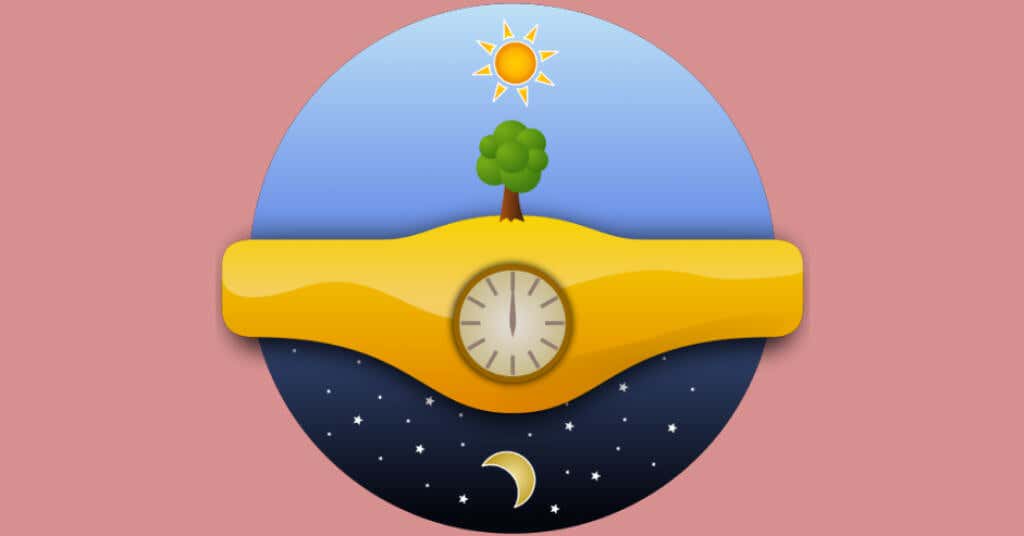 ใช้งานอยู่ แอปอินเทอร์เน็ต: การมีโปรแกรมจำนวนมากเกินไปที่ใช้อินเทอร์เน็ตในเบื้องหน้าหรือเบื้องหลังอาจทำให้ความเร็วในการดาวน์โหลดของ IDM ช้าลง การปิดแอปพลิเคชันหรือแท็บเบราว์เซอร์ที่ไม่จำเป็นสามารถเพิ่มความเร็วในการดาวน์โหลด ในทำนองเดียวกัน การหยุดกิจกรรมที่ใช้แบนด์วิดท์จำนวนมาก (การเล่นเกมออนไลน์ การสตรีมวิดีโอ ฯลฯ) ชั่วคราวสามารถเพิ่มความเร็วในการดาวน์โหลดได้โฮสต์เว็บไซต์/เซิร์ฟเวอร์: แทบเป็นไปไม่ได้เลยที่จะดาวน์โหลดไฟล์ (หรือไฟล์อื่น) จากไฟล์ต่างๆ เว็บไซต์ด้วยความเร็วเท่ากัน ความเร็วในการดาวน์โหลดไฟล์จะแตกต่างกันไปตามเทคโนโลยีเซิร์ฟเวอร์ การกำหนดค่าเซิร์ฟเวอร์ เทคโนโลยีการถ่ายโอนข้อมูล ฯลฯ
ใช้งานอยู่ แอปอินเทอร์เน็ต: การมีโปรแกรมจำนวนมากเกินไปที่ใช้อินเทอร์เน็ตในเบื้องหน้าหรือเบื้องหลังอาจทำให้ความเร็วในการดาวน์โหลดของ IDM ช้าลง การปิดแอปพลิเคชันหรือแท็บเบราว์เซอร์ที่ไม่จำเป็นสามารถเพิ่มความเร็วในการดาวน์โหลด ในทำนองเดียวกัน การหยุดกิจกรรมที่ใช้แบนด์วิดท์จำนวนมาก (การเล่นเกมออนไลน์ การสตรีมวิดีโอ ฯลฯ) ชั่วคราวสามารถเพิ่มความเร็วในการดาวน์โหลดได้โฮสต์เว็บไซต์/เซิร์ฟเวอร์: แทบเป็นไปไม่ได้เลยที่จะดาวน์โหลดไฟล์ (หรือไฟล์อื่น) จากไฟล์ต่างๆ เว็บไซต์ด้วยความเร็วเท่ากัน ความเร็วในการดาวน์โหลดไฟล์จะแตกต่างกันไปตามเทคโนโลยีเซิร์ฟเวอร์ การกำหนดค่าเซิร์ฟเวอร์ เทคโนโลยีการถ่ายโอนข้อมูล ฯลฯ
บางเว็บไซต์ตั้งใจจำกัดแบนด์วิดท์การดาวน์โหลดสำหรับผู้ใช้ทั่วไป/ผู้ใช้ที่ไม่ได้ชำระเงิน ในขณะที่สมาชิกระดับพรีเมียม/ผู้ที่ชำระเงินจะได้รับความเร็วในการดาวน์โหลดที่ไม่มีขีดจำกัด
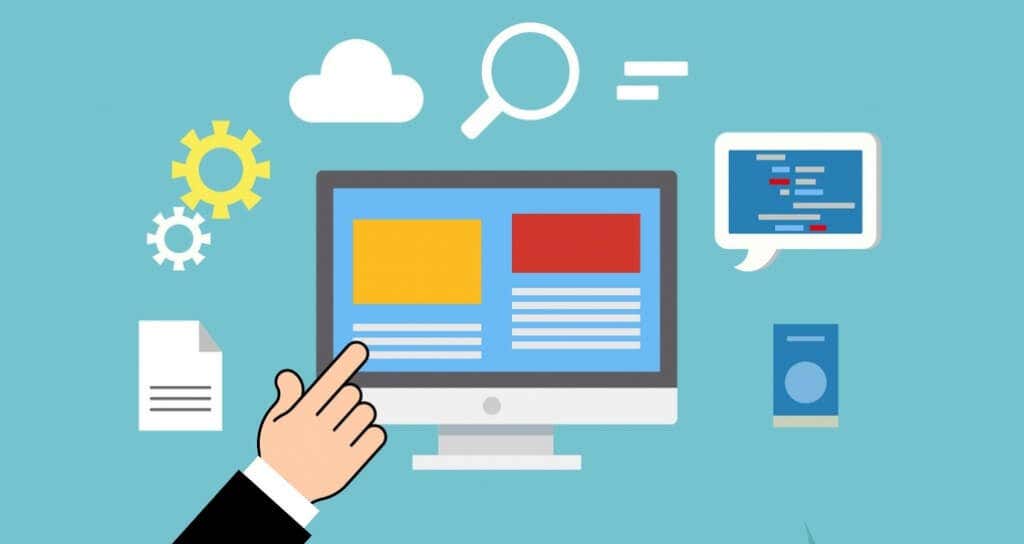 เวอร์ชัน IDM ของคุณ’กำลังใช้: IDM เป็นแอปที่ต้องซื้อซึ่งมีช่วงทดลองใช้งานฟรี 30 วัน ใบอนุญาต IDM หนึ่งปีสำหรับคอมพิวเตอร์หนึ่งเครื่องมีราคา 11.95 ดอลลาร์ ในขณะที่ใบอนุญาตตลอดชีพมีราคา 24.95 ดอลลาร์ ตาม IDM เวอร์ชันที่ลงทะเบียนจะใช้แบนด์วิดท์ของคุณเพื่อความเร็วในการดาวน์โหลดที่เร็วกว่า เวอร์ชั่นทดลอง. IDM ที่ลงทะเบียนแล้วยังปลดล็อก”Download Logic Optimizer”ซึ่งช่วยเพิ่มการดาวน์โหลดไฟล์อีกด้วย
เวอร์ชัน IDM ของคุณ’กำลังใช้: IDM เป็นแอปที่ต้องซื้อซึ่งมีช่วงทดลองใช้งานฟรี 30 วัน ใบอนุญาต IDM หนึ่งปีสำหรับคอมพิวเตอร์หนึ่งเครื่องมีราคา 11.95 ดอลลาร์ ในขณะที่ใบอนุญาตตลอดชีพมีราคา 24.95 ดอลลาร์ ตาม IDM เวอร์ชันที่ลงทะเบียนจะใช้แบนด์วิดท์ของคุณเพื่อความเร็วในการดาวน์โหลดที่เร็วกว่า เวอร์ชั่นทดลอง. IDM ที่ลงทะเบียนแล้วยังปลดล็อก”Download Logic Optimizer”ซึ่งช่วยเพิ่มการดาวน์โหลดไฟล์อีกด้วย
เวอร์ชัน/บิลด์ IDM ใหม่มักมาพร้อมกับคุณลักษณะใหม่ๆ และการแก้ไขข้อบกพร่องที่ปรับปรุงความเร็วและประสิทธิภาพการดาวน์โหลด เลือกความช่วยเหลือบนแถบเมนูและเลือกตรวจสอบการอัปเดตเพื่ออัปเดต IDM
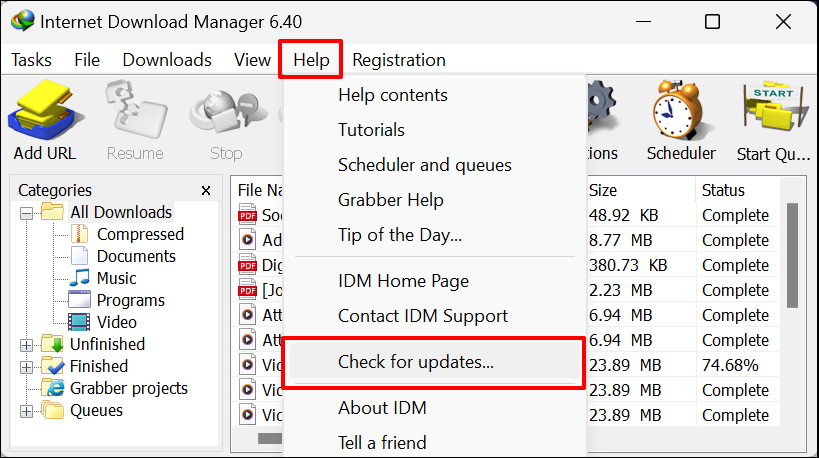
กำหนดค่า IDM สำหรับประสิทธิภาพการดาวน์โหลดที่เหมาะสมที่สุด
ส่วนนี้ครอบคลุมวิธีการปรับแต่งการตั้งค่าการเชื่อมต่อของ Internet Download Manager เพื่อปรับปรุงความเร็วและประสิทธิภาพการดาวน์โหลด การตั้งค่าเหล่านี้ช่วยให้แน่ใจว่า IDM จะใช้การเชื่อมต่อของคุณอย่างเต็มที่เมื่อดาวน์โหลดไฟล์จากอินเทอร์เน็ต
1. ปิดตัวจำกัดความเร็ว
IDM มี “ตัวจำกัดความเร็ว” ที่ให้คุณกำหนดความเร็วในการดาวน์โหลดไฟล์สูงสุด การปิดใช้งานคุณลักษณะนี้ช่วยให้ IDM ใช้แบนด์วิดท์การเชื่อมต่อที่มีอยู่ทั้งหมดเพื่อดาวน์โหลดไฟล์
เปิด Internet Download Manager ไปที่แท็บ ดาวน์โหลด เลือก ตัวจำกัดความเร็ว และเลือกปิด
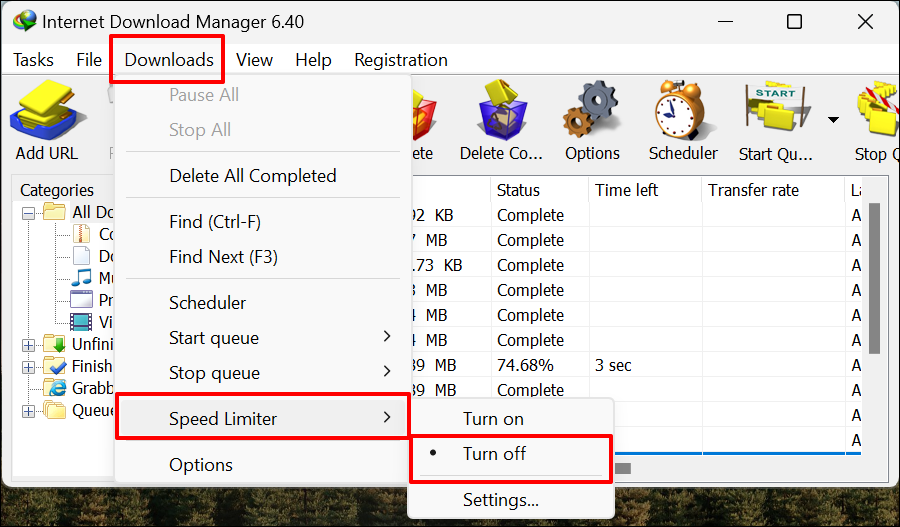
2. เลือกประเภทการเชื่อมต่อความเร็วสูง
การกำหนดค่า IDM เพื่อใช้ประเภทการเชื่อมต่อที่ดีที่สุดยังช่วยเพิ่มความเร็วในการดาวน์โหลดและประสิทธิภาพได้อีกด้วย
เปิด IDM เลือก ดาวน์โหลด > บนแถบเมนู แล้วเลือก ตัวเลือก
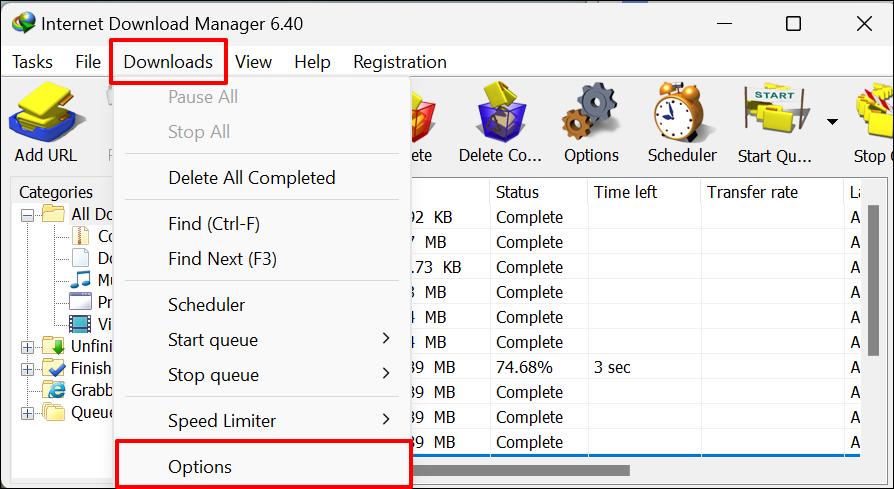
ไปที่แท็บ การเชื่อมต่อ เลือกเมนูแบบเลื่อนลง ประเภทการเชื่อมต่อ/ความเร็ว แล้วเลือก ความเร็วสูง: การเชื่อมต่อโดยตรง (Ethernet/Cable)/Wi-Fi/Mobile 4G/อื่นๆ เลือกตกลงเพื่อบันทึกการเปลี่ยนแปลงและปิดหน้าต่างโต้ตอบ
3. เพิ่มหรือลดประเภทการเชื่อมต่อแบนด์วิดท์
IDM สามารถแบ่งไฟล์ของคุณได้ถึง 32 เซ็กเมนต์ และดาวน์โหลดแต่ละเซ็กเมนต์โดยใช้การเชื่อมต่อที่แตกต่างกัน ขีด จำกัด การเชื่อมต่อเริ่มต้นคือแปด แต่คุณเพิ่มสูงสุด 32 ได้ตลอดเวลา การเพิ่มขีดจำกัดการเชื่อมต่อสูงสุด (เป็น 16 หรือ 32) สามารถเพิ่มความเร็วในการดาวน์โหลดของ IDM ได้ การเชื่อมต่อบรอดแบนด์
ในทางกลับกัน ลดจำนวนการเชื่อมต่อพร้อมกันสำหรับการเชื่อมต่อผ่านสายโทรศัพท์หรือโมเด็ม การดาวน์โหลดไฟล์ผ่านการเชื่อมต่อมากเกินไปบนลิงก์การเรียกผ่านสายโทรศัพท์อาจทำให้เซิร์ฟเวอร์เว็บไซต์เครียดและลดความเร็วในการดาวน์โหลด วิธีปรับขีดจำกัดการเชื่อมต่อสูงสุดของ IDM:
เปิดใช้ IDM และเลือก ตัวเลือก บนแถบเครื่องมือ
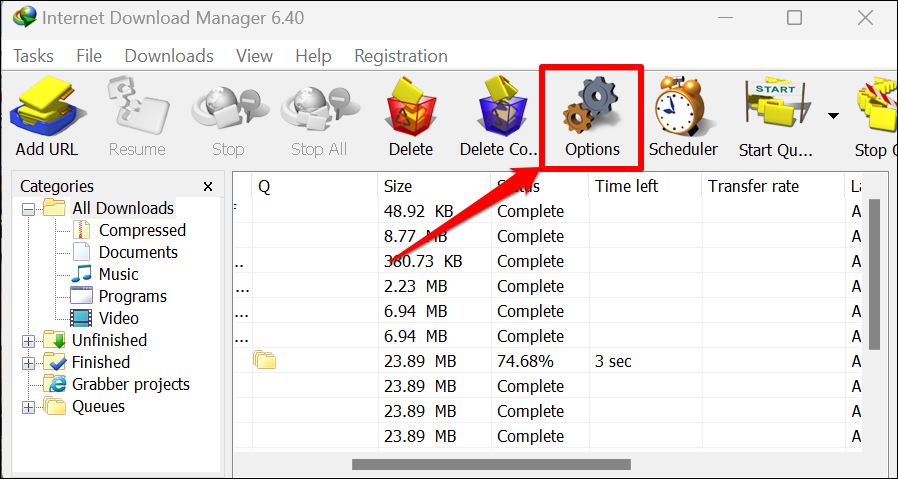
เปิดแท็บ การเชื่อมต่อ และเลือกขีดจำกัดการเชื่อมต่อที่คุณต้องการใน ค่าเริ่มต้นสูงสุด ต่อ ตัวเลข เมนูแบบเลื่อนลง เลือกตกลงเพื่อบันทึกการเปลี่ยนแปลง
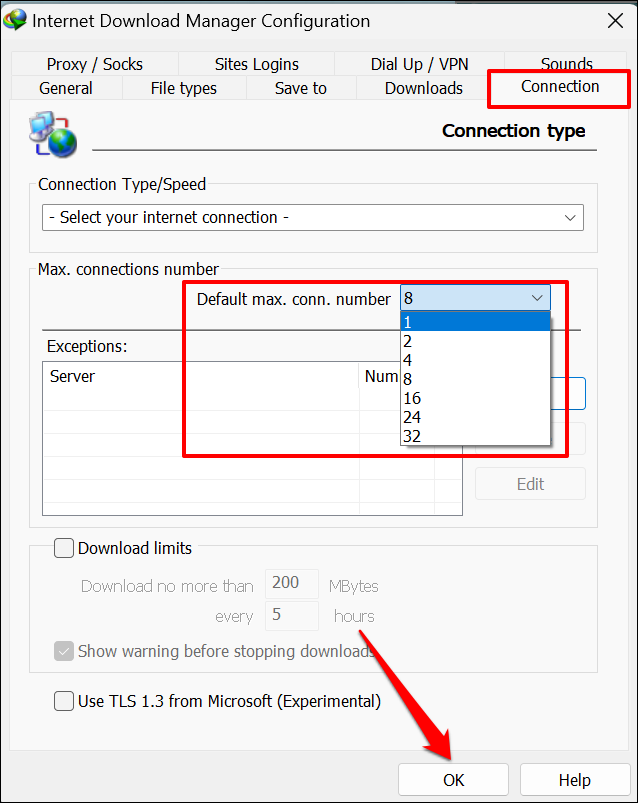
ดาวน์โหลดได้เร็วขึ้นด้วย IDM
การใช้ตัวเร่งการดาวน์โหลดเป็นเคล็ดลับที่ได้รับการพิสูจน์แล้วว่าได้รับความเร็วในการอัปโหลดและดาวน์โหลดที่เร็วขึ้นใน Windows 10 หัวใจของ Internet Download Manager (IDM) ) เป็นตัวจัดการการดาวน์โหลดที่ใช้แบนด์วิดท์การเชื่อมต่อของคุณเพื่อดาวน์โหลดไฟล์อย่างมีประสิทธิภาพ อาจไม่ได้เร็วกว่าเว็บเบราว์เซอร์ของคุณถึง 5 เท่า แต่แน่ใจว่าทำงานได้ดีกว่า ด้วย IDM คุณจะเพลิดเพลินกับความเร็วในการดาวน์โหลดที่เร็วขึ้นและคุณลักษณะขั้นสูง เช่น การดาวน์โหลดตามกำหนดเวลา การตรวจสอบไวรัสอัตโนมัติ เป็นต้น